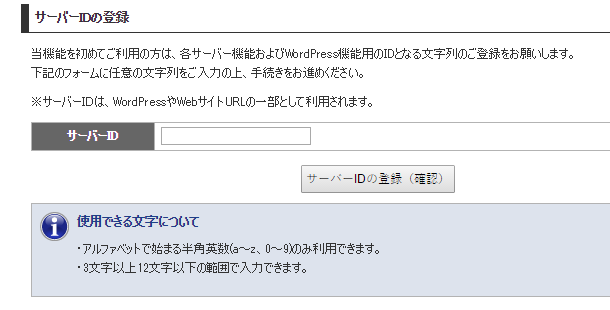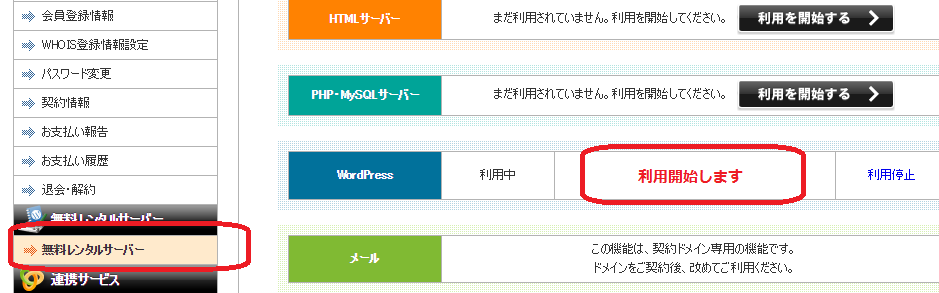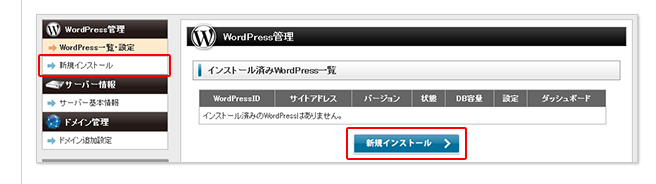XdomainでWordPressをインストールしたい
Xdomainについて大幅に変更になっていますので、下記リンクページに内容を更新しています。
WordPressのインストールは、WordPressのダウンロードのページからご自分のPCにダウンロードしなければなりません。
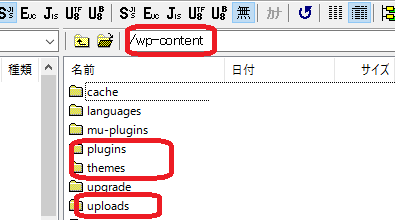
しかし、これをweb上で、自動でインストールしてくれるレンタルサーバーがあります。前回の記事でWordPressを自動でインストールしてくれる無料レンタルサーバー、XFREE、StarServerFREEの2件をご紹介しました。
オススメはXFREEですので、XFREEでWordPressをインストールする方法を説明します。
XFREEをオススメする理由は、StarServerFREEの場合、FTPでアクセスできるのは、/wp-content より下のみです。.htaccecやwp-config.phpなどのファイルの編集ができないからです。
まず、エックスドメインの無料レンタルサーバーを申し込みます。申し込みが終了すると、エックスドメインの管理パネルが作られます。管理パネルには多くの項目がありますが、ここで使うのは、「無料レンタルサーバー」です。「無料レンタルサーバー」をクリックするとサーバーIDを作る画面に移動します。
2.サーバーIDの登録
このサーバーIDは、各サーバー機能とWordPress機能用のIDとなります。そして、初期ドメインの一部になり、一度決定した後、変更や修正ができません。
3.WordPressをインストール
左側の項目から無料レンタルサーバー選び、WordPressの管理パネルの利用を開始します。
WordPressの管理パネルに「新規インストール」いうボタンがあります。ここから簡単にインストールできます。この時に、サイトのアドレスを作ることになります。もし、独自のドメインを使う場合は、ドメイン管理場面で、独自ドメインを追加しておいて下さい。他社のドメインでも利用可能です。
インストールが終わると、ダッシュボードをクリック、ダッシュボードでブログを管理します。WordPressを使ってブログを作り管理する方法は、この後記載していますので、ご参考にしてください。